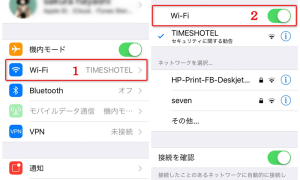iPhoneのカメラは、高品質な写真を撮影するための優れたツールです。この記事では、iPhoneのカメラを使いこなすための基本的な使い方から、より高度な機能までを解説します。
iPhoneカメラの基本的な使い方

まずは基本からだね
iPhoneのカメラを起動する方法
iPhoneのカメラを起動するには、ホーム画面からカメラアプリをタップします。カメラアプリを起動すると、画面には撮影モードが表示されます。
または、ロック画面からカメラアプリを起動することもできます。ロック画面の右下のカメラアイコンを長押ししてください。
カメラの基本的な機能の説明
iPhoneのカメラには、写真を撮るための基本的な機能が備わっています。以下に、それらの機能を説明します。
写真を撮る方法
iPhoneのカメラで写真を撮るには、画面下に表示された白の丸いシャッターボタンをタップします。または、音量ボタンのプラスを押すことでも写真を撮ることができます。

横向きの写真を撮る時には、音量の➕が使いやすいね
ビデオを撮る方法
iPhoneのカメラでビデオを撮るには、画面に表示されたビデオボタンをタップします。または、シャッターボタンを長押しすることでもビデオを撮ることができます。
ライブフォトを撮る方法
iPhoneのカメラでライブフォトを撮るには、画面に表示されたライブフォトボタンをタップします。ライブフォトは、静止画と動画を組み合わせたもので、撮影時の状況をよりリアルに表現することができます。

画面の一番右上の丸いボタンをタップしてね
カメラの設定を変更する方法
iPhoneのカメラの設定を変更するには、画面に表示された設定ボタンをタップします。または、設定アプリからカメラの設定を変更することもできます。設定で変更できる項目には、以下のようなものがあります。
- 解像度
- フレームレート
- フォーマット
- グリッド
- フラッシュ

別に細かく設定しなくてもiPhoneのカメラは優秀だよね
iPhoneカメラの高度な使い方
ポートレートモードの使い方
iPhoneのポートレートモードは、被写体を際立たせることができる機能です。ポートレートモードを使うには、カメラアプリを起動し、画面下部にある「ポートレート」をタップします。ポートレートモードでは、被写体がボケて、背景がぼやけるように撮影されます。

一眼レフで撮ったみたいになるよ
ナイトモードの使い方
iPhoneのナイトモードは、暗い場所での撮影に適した機能です。ナイトモードを使うには、カメラアプリを起動し、画面上部にある「ナイト」をタップします。ナイトモードでは、暗い場所でも明るく撮影することができます。
スローモーションビデオの撮影方法
iPhoneのスローモーションビデオは、動きの遅い映像を撮影することができる機能です。スローモーションビデオを撮影するには、カメラアプリを起動し、画面下部にある「スローモーション」をタップします。スローモーションビデオでは、通常のビデオよりも遅い速度で映像が再生されます。
タイムラプスビデオの撮影方法
iPhoneのタイムラプスビデオは、時間を圧縮した映像を撮影することができる機能です。タイムラプスビデオを撮影するには、カメラアプリを起動し、画面下部にある「タイムラプス」をタップします。タイムラプスビデオでは、時間が経過する速度が速くなっているように映像が再生されます。

これ好き
カメラの構図をカスタマイズする方法
iPhoneのカメラの構図設定をカスタマイズするには、設定アプリを起動し、カメラの設定を変更します。設定で変更できる項目には、以下のようなものがあります。
- グリッド
- 水平
- 全面カメラを左右反転
- フレームの外側を表示
iPhoneカメラのトラブルシューティング
カメラが起動しない場合の対処法
iPhoneのカメラが起動しない場合は、以下の対処法を試してみてください。
- iPhoneを再起動する
- カメラアプリを強制終了する
- iPhoneのソフトウェアを最新のバージョンに更新する
カメラがフリーズした場合の対処法
iPhoneのカメラがフリーズした場合は、以下の対処法を試してみてください。
- カメラアプリを強制終了する
- iPhoneを再起動する
画像がぼやけてしまう場合の対処法
iPhoneのカメラで撮影した画像がぼやけてしまう場合は、以下の対処法を試してみてください。
- フォーカスを調整する
- シャッタースピードを調整する
- ISO感度を調整する
まとめ
iPhoneのカメラの基本的な使い方から、高度な使い方までを解説しました。この記事を参考に、あなたもiPhoneのカメラを使いこなして、高品質な写真を撮影してみましょう。

いい写真いっぱい撮っていい思い出作ろうね